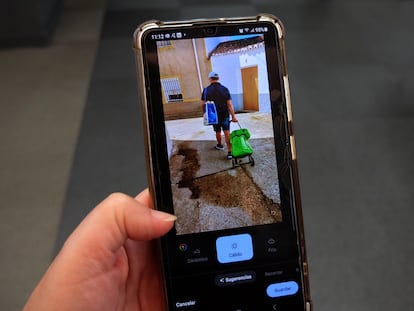Atajos, comandos de voz y botones m¿ógicos: c¿«mo hacer que el m¿«vil trabaje m¿ós por nosotros
Capaces como ordenadores y muy sofisticados, se puede exprimir mucho m¿ós de un m¿«vil que su uso habitual

Nos acompa?an a todas partes y ocupan un lugar privilegiado en nuestros bolsillos, y, sin embargo, muchas personas aprovechan ¿▓nicamente una parte residual de todo lo que puede ofrecer un tel¿Ğfono m¿«vil. Y no nos referimos a sofisticados comandos ni emplear aplicaciones o atajos que exigen una curva de aprendizaje, sino a sencillas funciones que se ocultan en los ajustes del dispositivo y que nos pueden facilitar mucho la vida.
?Qu¿Ğ funciones se pueden activar ya en el tel¿Ğfono m¿«vil para hacernos la vida m¿ós sencilla? Vamos a repasar algunos de gran utilidad tanto para Android como para los usuarios del iPhone.
Una posible soluci¿«n para la presbicia
Una de las consecuencias m¿ós indeseadas de cumplir a?os y rebasar ciertas edades es la vista cansada. La presbicia nos dificulta la lectura y en el caso del m¿«vil, alejar el m¿«vil y fruncir el ce?o son solo vanos intentos por salir del apuro y que denotan esta circunstancia. ?Pueden solventarse, de alguna forma, las consecuencias de la vista cansada? S¿¬, aumentando el tama?o del tipo de letra:
Android: Ir a Ajustes/Pantalla/Tama?o de fuente y seleccionar el que permita una lectura normal de la pantalla.
iPhone: Ir a Ajustes/Pantalla y brillo/Tama?o de letra y seleccionar la que nos permita la lectura; adicionalmente, se puede aumenta todav¿¬a m¿ós mediante las funciones de Accesibilidad, yendo a Ajustes /Accesibilidad y, a continuaci¿«n, selecciona Pantalla y tama?o del texto.
C¿«mo leer f¿ócilmente textos muy peque?os
De la mano de la presbicia, la edad tampoco perdona cuando se trata de ver la composici¿«n de un frasco de alg¿▓n alimento o las instrucciones de alg¿▓n dispositivo que se haya comprado. Por mucho que frunzamos el ce?o y esforcemos la vista, hay caracteres que, por su tama?o, se nos escapan. Aqu¿¬, el m¿«vil ofrece una soluci¿«n r¿ópida empleando la c¿ómara de fotos como lupa instant¿ónea. ?C¿«mo activarla?
Android: La plataforma m¿«vil de Google no cuenta con una funci¿«n al uso, pero puede sustituirse con la aplicaci¿«n gratuita (freemium) Lupa, que permite incluso la activaci¿«n del flash para ver textos peque?os con poca luz.
iPhone: Este dispositivo cuenta con una funci¿«n nativa ya activa mediante tres pulsaciones en el bot¿«n de encendido; la visi¿«n se puede configurar mediante un zoom o la gesti¿«n del brillo.
Perder el miedo a usar Siri o el asistente de Google para comandos de voz
Si bien, ninguna plataforma ofrece cifras oficiales, se estima que m¿ós de la mitad de los adolescentes en Estados Unidos prefiere usar los comandos de voz en sus m¿«viles que teclear; una dimensi¿«n que da una idea de c¿«mo ser¿ó el futuro de la relaci¿«n con los m¿«viles. ?Por qu¿Ğ, entonces, no se utiliza m¿ós Siri o el asistente de Google? Parece ser m¿ós una cuesti¿«n de h¿óbitos. í░Acciones cotidianas como poner un temporizador mientras cocinamos o llamar a alguien pueden hacerse por vozí▒, explica Javier Lacort, redactor y podcaster en Xataka.
Pero se pueden hacer muchas m¿ós cosas de viva voz, de forma eficiente y sin necesidad de tocar la pantalla; aqu¿¬ dejamos algunos ejemplos de los comandos que ir¿¬an despu¿Ğs de í░Oye, Sirií▒ o í░Ok, Googleí▒:
- í░Activa el modo í«no molestarí»í▒, para desactivar las notificaciones.
- í░Baja el brillo de la pantallaí▒.
- í░Cu¿óndo juega (indicar el equipo de f¿▓tbol)í▒
- í░Cara o cruzí▒ o í░di un n¿▓mero del 1 al 10íÕ.
- í░Cu¿ónto es 12 por 15íÕ
- í░Llama a emergenciasí▒, llama autom¿óticamente al 112.
Emplear atajos de teclado para datos repetitivos
?Cu¿óntas veces al cabo de la semana tenemos que compartir con alguien nuestro n¿▓mero de m¿«vil, DNI, direcci¿«n de casa o cuenta corriente? Se puede ahorrar mucho tiempo redactando estos textos repetitivos una sola vez y hacer que los sistemas los escriban por nosotros mediante una breve combinaci¿«n de caracteres. í░Se pueden configurar en los ajustes de teclado para que escribiendo í░@@í▒ aparezca nuestro correo electr¿«nico, o í░miibaní▒ para que aparezca nuestro IBANí▒, explica Lacort.
Para redactar los atajos del teclado:
Android: En el teclado de Google, iremos a Ajustes/Diccionario/Espa?ol y pulsar el bot¿«n í«+í» para a?adir una secuencia; en el primer campo, se redacta el texto que se use con frecuencia (por ejemplo, el n¿▓mero de DNI) y en el segundo, el comando que lo activa (por ejemplo, í░@dnií▒).
iPhone: Se debe ir a Ajustes/Teclado/Sustituci¿«n de texto y pulsar í░+í▒ para seguir los pasos indicados en el apartado de Android.
Un buen consejo, en ambas plataformas, consiste en a?adir una arroba antes de la secuencia a recordar para evitar activaciones accidentales de comandos (por ejemplo, í«@movilí»).
A?adir el í«bot¿«n m¿ógicoí» a la pantalla
El men¿▓ de accesibilidad en los m¿«viles incluye funciones que van m¿ós all¿ó de las definidas como est¿óndar y permite adaptar el tel¿Ğfono a las necesidades individuales de cada persona. Uno de los mejores exponentes es el Assistive Touch, un bot¿«n virtual que present¿« Apple para facilitar el acceso a determinadas funciones en el iPhone y que est¿ó disponible tambi¿Ğn, a trav¿Ğs de una aplicaci¿«n de terceros, en Android.
El esp¿¬ritu de este bot¿«n virtual í¬que se muestra en pantalla sobre todos los men¿▓s del m¿«vilí¬ reside en ofrecer un men¿▓ personalizable por el usuario con las funciones que m¿ós utilice. ?Por qu¿Ğ es muy recomendable activarlo? í░Se dispone, a corta distancia del pulgar, de acciones que m¿ós se utilicen, como la c¿ómara, hacer capturas o grabaciones de pantalla, o hasta pulsar el bot¿«n de emergencias (que llama al 112)í▒, explica Fran Besora, creador de la comunidad en Twitter í«Apple en espa?olí». ?C¿«mo activarlo?
Android: A trav¿Ğs de la aplicaci¿«n gratuita (freemium) Assistive Touch.
iPhone: Yendo a Ajustes/Accesibilidad/Tocar/AssistiveTouch.
Puedes seguir a EL PA?S TECNOLOG?A en Facebook y Twitter o apuntarte aqu¿¬ para recibir nuestra newsletter semanal.
Tu suscripci¿«n se est¿ó usando en otro dispositivo
?Quieres a?adir otro usuario a tu suscripci¿«n?
Si contin¿▓as leyendo en este dispositivo, no se podr¿ó leer en el otro.
FlechaTu suscripci¿«n se est¿ó usando en otro dispositivo y solo puedes acceder a EL PA?S desde un dispositivo a la vez.
Si quieres compartir tu cuenta, cambia tu suscripci¿«n a la modalidad Premium, as¿¬ podr¿ós a?adir otro usuario. Cada uno acceder¿ó con su propia cuenta de email, lo que os permitir¿ó personalizar vuestra experiencia en EL PA?S.
?Tienes una suscripci¿«n de empresa? Accede aqu¿¬ para contratar m¿ós cuentas.
En el caso de no saber qui¿Ğn est¿ó usando tu cuenta, te recomendamos cambiar tu contrase?a aqu¿¬.
Si decides continuar compartiendo tu cuenta, este mensaje se mostrar¿ó en tu dispositivo y en el de la otra persona que est¿ó usando tu cuenta de forma indefinida, afectando a tu experiencia de lectura. Puedes consultar aqu¿¬ los t¿Ğrminos y condiciones de la suscripci¿«n digital.
Sobre la firma